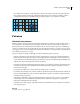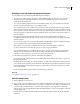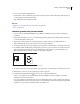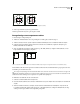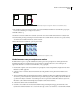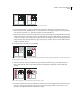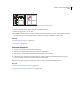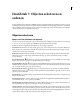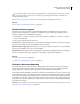Operation Manual
212
Hoofdstuk 7: Objecten selecteren en
ordenen
In Adobe Illustrator kunt u illustraties makkelijk organiseren en indelen dankzij gereedschappen waarmee u objecten
nauwkeurig kunt selecteren, plaatsen en stapelen. U kunt gebruikmaken van gereedschappen waarmee u objecten kunt
meten en uitlijnen. U kunt objecten groeperen, zodat u er als enkelvoudige eenheid mee kunt werken. Verder kunt u
objecten selectief isoleren, vergrendelen of verbergen.
Objecten selecteren
Opties voor het selecteren van objecten
Voordat u een object kunt wijzigen, moet u het onderscheiden van de omliggende objecten. Dit doet u door het object
te selecteren. Als u een object geheel of gedeeltelijk hebt geselecteerd, kunt u het bewerken.
In Illustrator kunt u de volgende selectiemethoden en -gereedschappen gebruiken:
Isolatiemodus Hiermee kunt u een laag, sublaag, pad of groep objecten snel isoleren van de rest van de illustratie in
het document. In de isolatiemodus worden alle niet-geïsoleerde objecten in het document grijs weergegeven. Deze
objecten kunt u niet selecteren of bewerken.
Deelvenster Lagen Hier kunt u afzonderlijke of meerdere objecten snel en nauwkeurig selecteren. Ook kunt u hier
enkelvoudige objecten (ook als ze geen deel uitmaken van een groep), alle objecten binnen een laag of complete
groepen selecteren.
Gereedschap Selecteren Hiermee kunt u objecten en groepen selecteren door erop te klikken of erover te slepen.
U kunt ook groepen binnen groepen en objecten binnen groepen selecteren.
Gereedschap Direct selecteren Hiermee kunt u afzonderlijke ankerpunten of padsegmenten selecteren door erop
te klikken. U kunt een geheel pad of een gehele groep selecteren door een ander punt op het item te selecteren. U kunt
ook een of meer objecten in een groep objecten selecteren.
Gereedschap Groep selecteren Hiermee kunt u een object binnen een groep selecteren, een enkelvoudige groep
binnen meerdere groepen, of een set groepen binnen de illustratie. Bij elke extra klik voegt u alle objecten toe van de
volgende groep in de hiërarchie.
Gereedschap Lasso Hiermee kunt u objecten, ankerpunten of padsegmenten selecteren door te slepen rond (een
deel van) het object.
Gereedschap Toverstaf Hiermee kunt u een reeks objecten met een gelijke kleur, lijndikte, lijnkleur, dekking of
overvloeimodus selecteren door op het object te klikken.
Gereedschap Selectie van Actieve verf Hiermee kunt u vlakken (gebieden die door paden worden ingesloten) en
randen (paddelen tussen snijpunten) van groepen van Actieve verf selecteren.
Selectieopdrachten (in het menu Selecteren) Hiermee kunt u snel alle objecten selecteren en deselecteren, en kunt u
objecten selecteren op basis van hun relatieve positie ten opzichte van andere objecten. U kunt alle objecten van een
specifiek type selecteren of alle objecten selecteren die specifieke kenmerken gemeenschappelijk hebben, en selecties
opslaan of laden. U kunt ook alle objecten in het actieve tekengebied selecteren.